Як увімкнути перезавантаження на ноутбуці з клавіатури Перезавантаження комп'ютера за допомогою клавіатури.
Ваш ноутбук почав підвисати, а тачпад зненацька перестав реагувати на ваші дії? Не знаєте, як перезавантажити пристрій? Не впадайте у відчай — ви можете впоратися з цим завданням, використавши одну лише клавіатуру! Сьогодні ми розповімо, як перезавантажити ноутбук за допомогою клавітури.
Як перезавантажити ноутбук за допомогою клавіатури
Стандартне перезавантаження
Що б ви зробили, якби тачпад чи миша вас не зрадили? Звичайно ж, перезавантажили б підвисаючий пристрій через меню пуск! Так що ж заважає зробити те саме за допомогою клавіш?
Ми розглянемо варіанти перезавантаження для Windows 7. Алгоритм дій інших ОС аналогічний.
Це природний спосіб перезавантаження пристрою: система дає певний час для завершення всіх активних завдань, що виключає ймовірність втрати даних або інших проблем.
Аварійне меню
Ще один варіант безпечного перезавантаження ноутбука за допомогою клавіатури пропонує аварійне меню:
- Натисканням Ctrl+Alt+DeleteВідкрийте меню.
- За допомогою стрілокабо кнопки Tabперемістіть курсор у правий нижній кут екрана - на маленьку стрілку поруч із червоним знаком OFF.
- Натисніть Enter і в меню, що випадає, виберіть пункт .


Перезавантаження за допомогою гарячих клавіш
В Windowsпередбачено безліч гарячих комбінацій для доступу до функцій операційної системи. Одна з них - Alt+F4використовується для завершення поточного завдання. Виявляється, можна перезавантажити ноутбук за допомогою клавіатури, натиснувши на гарячі клавіші:

Як перезавантажити ноутбук через командний рядок
Якщо з якихось причин перші 3 способи не допомагають, можете спробувати перезавантажити пристрої за допомогою командного рядка. Для цього:
- Викличте командний рядок за допомогою Win+R.
- Введіть команду shutdown/r.
- Стрілками виділіть пункт OKі натисніть Enter.

Команда для перезавантаження
Варіанти для перезавантаження ноутбука Windows 8
Кнопка вимкнення
Перезавантаження ноутбука за допомогою кнопки живлення – останнє, що ви повинні спробувати. Примусове завершення роботи може спричинити втрату даних або порушити працездатність пристрою.
Вдайтеся до цього варіанту лише тоді, коли ноутбук не реагує на натискання клавіш клавіатури.
Для перезавантаження системи достатньо затиснути кнопку живлення на 5-10 секунд. Система автоматично завершить усі активні завдання та вимкнеться. 
Ноутбуки стали невід'ємною частиною повсякденного життя кожної людини. Порівняно із звичайним стаціонарним комп'ютером вони легші, зручні та комфортні для переміщення.
Найчастіше для відновлення правильної роботи операційної системи ноутбука потрібне перезавантаження. Це трапляється при установці драйверів, софту, ігор або програмного забезпечення. Деякі випадки передбачають виключно примусовий перезапуск для позбавлення зависання пристрою і повернути його до працездатного стану. Ця стаття розповість про те, як можна перезавантажити ноутбук.
Оповіщення Microsoft Windows про необхідність перезавантаження пристрою
Часто через системні збої перестає працювати повний функціонал ноутбука, включаючи тачпад або комп'ютерну мишу. Що робити, коли подібні ситуації відбуваються і звичайний перезапуск виконати неможливо? Щоб зробити рестарт машини, можна скористатися одночасним натисканням гарячих клавіш: Ctrl+Alt+Delete. Зазвичай перезапуск у такий спосіб призводить до повного відновлення роботи ноутбука. Виклик команди призводить до появи вікна на екрані, в якому крім базових дій (вимкнення, перезавантаження, сон) є можливість скористатися диспетчером завдань, заблокувати користувача пристрою або змінити профіль облікового запису.

Клавіатура ноутбука
Існують інші комбінації клавіш для різних версій Windows.
1 спосіб -Win+L
Щоб зробити перезапуск ноутбука, перш за все, варто вийти з облікового запису користувача системи. Це можна зробити шляхом натискання кнопок Win+L. Ноутбук автоматично переходить до меню, яке містить облікові записи системи.
Слід завершити роботу пристрою, натиснувши клавішу регулювання Tab на відповідну іконку. Далі, користуючись клавіатурними стрілками та кнопкою Tab для переміщення курсору, необхідно перейти до контекстного меню, де потрібно вибрати опцію "Перезавантажити комп'ютер".
2 спосіб -Alt+F4
Після натискання Alt+F4 на екрані ноутбука відображається діалогове вікно. Користуючись стрілками, слід вибрати пункт, який підходить для перезапуску пристрою. Якщо будь-які запущені програми перешкоджають вимкненню пристрою, це можна запобігти, користуючись цим же поєднанням клавіш.
3 спосіб -Ctrl+Alt+Delete
Натискання клавіш Ctrl+Alt+Delete також призводить до появи діалогового вікна. Внизу праворуч на екрані розташовується ярлик червоного кольору, який потрібно натиснути, використовуючи кнопку управління Tab. Щоб відкрити контекстне меню, слід використовувати Tab для переміщення по екрану від однієї команди до іншої та стрілками. У меню потрібно вибрати опцію перезавантаження приладу.
Восьма версія Windows кардинально відрізняється від інших змістом та інтерфейсом меню пуску. Тому способи перезавантаження дещо відрізняються від звичних.
Спосіб 1 –Ctrl+Alt+Delete
Це поєднання відкриває вікно вбудованого антивірусу Windows Security. Далі користувач повинен вибрати один із двох найбільш зручних йому способів. Перший із них: використовуючи кнопку керування Tab, курсор миші потрібно встановити на кнопці «Вимкнути комп'ютер». За допомогою стрілок потрібно перейти до опції перезавантаження приладу і підтвердити свій вибір. Другий: потрібно зробити вихід з облікового запису, використовуючи стрілки, і, керуючи клавішею Tab, вибрати пункт вимкнення приладу.
Спосіб 2 –Win+X
Щоб перезапустити роботу системи версії 8.1 і вище, необхідно затискати комбінацію гарячих клавіш Win+X на клавіатурі. Після виконаної операції відкриється діалогове вікно, де потрібно перейти до пункту «Вимкнути комп'ютер або вийти з сеансу». Пересуваючись за допомогою натискання стрілок на моніторі, необхідно навести курсор на опцію «Перезавантаження» і підтвердити вибір.
Спосіб 3 –Alt+F4
Рестарт функціонування системи можна зробити натисканням Alt+F4. У меню вимкнення технічного пристрою потрібно вибрати "Перезавантаження" або "Restart".
Спосіб 1 –Win+X
Натискання кнопок Win+X призводить до появи на моніторі вікна вибору. У цьому вікні, використовуючи стрілки, потрібно перейти до завершення роботи пристрою.
Спосіб 2 –Alt+F4
Затискання комбінації клавіш призводить до появи вікна вибору, де за допомогою стрілочки на клавіатурі потрібно перейти до іконки відключення пристрою і підтвердити вибір. Далі, працюючи з діалоговим вікном, слід перейти до кнопки «Перезавантаження» і знову підтвердити вибір.
Спосіб 3 –Ctrl+Alt+Delete
Один із найпростіших способів рестарту комп'ютера – використання комбінації гарячих клавіш Ctrl+Alt+Delete, як і в попередньому пункті. Використовуючи стрілочки, потрібно перейти до облікового запису користувача ноутбука, де в нижньому куті екрана праворуч буде знаходитися вікно відключення пристрою. Це вікно потрібно вибрати натисканням клавіші керування Tab. Після цього залишається лише підтвердити свій вибір та перейти до «Перезавантаження» пристрою.
Як перезавантажити ноутбук, якщо він завис
Якщо ноутбук сильно завис, то виконання рестарту за допомогою комбінацій клавіш стає неможливим. Зависання пристрою може бути наслідком наявності на пристрої вірусів та загроз, нестачі системних ресурсів для правильної роботи пристрою або збоїв деяких програм. Зависання ноутбука може супроводжуватися неприємним звуковим супроводом. Проблема усунення цієї проблеми виникає через відсутність кнопки рестарту, на відміну персонального комп'ютера.

Завислий ноутбук
Як перезавантажити через диспетчер завдань
Виявивши, що ноутбук завис, не слід відразу вдаватися до кардинальних методів. Насамперед слід завжди викликати команду Ctrl+Alt+Delete. Якщо на екрані з'явиться диспетчер завдань, вимушеного перезапуску пристрою можна уникнути. У цьому випадку слід припинити виконання роботи програми, через яку пристрій завис. Якщо цей підхід не допоможе, у диспетчері завдань потрібно натиснути кнопку «Завершити роботу».

Вхід до диспетчера завдань
Якщо попередній спосіб не допоміг, потрібно скористатися більш просунутим та радикальним варіантом виконання рестарту системи – робота з командним рядком. Для цього потрібно:
- За допомогою клавіш Win+R викликати командний рядок.
- У командному рядку, що відкрився, ввести shutdown/r.
- Стрілки вибрати пункт «Ок» і натиснути Enter.

Часто при зависанні система перестає реагувати на будь-які команди, що подаються з клавіатури або тачпада. Тому попередні методи можуть дати результатів. Тоді доводиться завершити роботу системи примусово. Для цього необхідно затиснути на кілька секунд клавішу живлення. Після вимкнення пристрою слід відпустити кнопку та натиснути знову.
На дисплеї приладу, що завантажується, має відобразитися повідомлення про аварійне завершення. Для продовження роботи потрібно перейти у звичайний режим, використовуючи клавіші вгору та вниз, та натиснути Enter.

Натискання клавіші вимкнення
Цей спосіб не є бажаним, оскільки його використання може призвести до серйозних помилок системи.
Бувають випадки, коли ноутбук перестає реагувати на будь-які зовнішні дії. Тоді потрібно від'єднати акумулятор від пристрою, щоб він перезапустився. Це може погано позначитися на подальшій працездатності приладу: виходу з ладу блоку живлення або контролерів на материнській платі. Тому робити так рекомендується лише у крайніх випадках.
Необхідно переконатися, що ноутбук відключений від живлення, і тільки тоді виймати батарею. Щоб не зашкодити пристрою, краще не виймати акумулятор, а просто почекати, поки прилад перезапуститься природно після повної розрядки.
Деякі моделі пристроїв оснащують спеціальним отвором на днищі. Вставивши туди голку, пристрій перезавантажиться примусовим чином.

Отвор для примусового перезавантаження пристрою
Якщо ноутбук виявився заблокованим з тієї чи іншої причини, його можна перезапустити. У правому нижньому куті екрана знаходиться значок, що символізує вхід до системи. Він схожий на випромінюючий радар. До цієї групи значків відноситься кнопка вимикання. Вона потрібна для виконання рестарту системи. Натиснувши на неї, на екрані з'являються варіанти: режим сну, перезавантаження і вимкнення.
Початок процесу перезавантаження в безпечному режимі збігається із процесом звичайного перезапуску, тобто потрібно натиснути кнопку «Пуск». Вибираючи опції пункту «Завершення роботи», клацніть на «Перезавантаження». Коли ноутбук почне завантажуватись, слід натиснути на функціональну клавішу F8 до появи на екрані емблеми Windows. Якщо робити все правильно, з'являється меню додаткових варіантів завантаження. Якщо пристрій вимагає запуску пароля, меню з'являється після розблокування.

Для зручності перезавантаження ноутбука можна використовувати різні гаджети та утиліти, що дозволяють коригувати роботу пристрою у заданий час. Цей метод не вважається поширеним, але дуже зручним у використанні.
Наприклад, щоб скористатись утилітою Slidetoshutdown, потрібно натиснути комбінацію клавіш Win+R і ввести рядок slidetoshutdown.exe. Після натискання опції "Ок", на екрані з'являється напис: "Проведіть пальцем для завершення роботи комп'ютера". Достатньо потягнути текст вниз, щоб пристрій розпочав перезавантаження.
Відеоінструкція
Докладніше розібратися в темі перезавантаження ноутбука можна за допомогою відео на YouTube:
У відео розповідається про способи перезапуску за допомогою клавіш. Як показує статистика, користувачі комп'ютерів вважають за краще користуватися гарячими кнопками, тому відео стає актуальним.
Перезавантаження комп'ютера - це операція, споріднена до вимкнення. Перезавантаження виконується щоразу, коли необхідно перекомпонувати ядро операційної системи, наприклад, після встановлення всіх драйверів та більшості програм. Цей прийом також використовують для оновлення оперативної пам'яті, щоб відновити стабільність роботи комп'ютера в поточному сеансі. Якщо програми дають незрозумілі збої, хоча зазвичай працюють без проблем, перезавантажте систему - багато може налагодитися.
Навіщо потрібно перезавантажувати комп'ютер
Якщо перезавантаження допомагають відновити стабільну роботу, але з часом програми знову починають гальмуватися все сильніше та сильніше, перевірте коректність налаштувань використання віртуальної пам'яті.
Перезавантаження комп'ютера виконується так само, як і вимкнення. Почніть з того, що закрийте усі вікна, зберігши документи. Дайте команду Пуск - Вимкнути комп'ютер (вимкнення) або натисніть комбінацію клавіш ALT+F4 на робочому столі. У діалоговому вікні Вимкнути комп'ютер натисніть кнопку Перезавантажити.
Існують і інші ситуації, які можуть призвести до перезавантаження, але тут треба виявити обережність. Наприклад, комп'ютер перезавантажується при натисканні кнопки Reset. Ця кнопка знаходиться на передній панелі комп'ютера. Часто вона оформлена так, щоб уникнути випадкового натискання. У сучасних комп'ютерах кнопка Reset потрібна лише в аварійних ситуаціях, наприклад, при отриманні "синього екрану смерті". Натиснувши цю кнопку вчасно, можна втратити дані.
Перезавантаження у Windows XP
У Windows XP, на відміну від попередніх версій Windows, багато налаштувань можна ввести в дію без перезавантаження, проте перезавантаження корисне навіть тоді, коли в ній немає потреби. Буває, що програми, що встановлюються Видають запит на перезавантаження для страховки. Іноді процедура запускається автоматично – достатньо прийняти цю пропозицію. Зокрема, це одна з причин, з яких не слід встановлювати нові програми, поки на комп'ютері є якісь програми або відкриті документи.
Завжди поважайте пропозиції перезавантажити комп'ютер. Якщо операційна система або програма вважають, що потрібне перезавантаження, Виконайте її.
Пропозиція Виконати перезавантаження не означає, що це потрібно робити стрімголов, цю секунду. Навпаки, корисно відкласти цей захід на кілька хвилин, протягом яких закрити відкриті вікна та зберегти всі незбережені документи. Переконавшись, що перезавантаження нічого не зашкодить, її можна почати прямою командою Пуск – Вимкнення – Перезавантаження.
Перезавантаження можна відкласти, але про нього не можна забути! Якщо після встановлення програми надійшла пропозиція Виконати перезавантаження, яке Ви тимчасово відхилили, у жодному разі не запускайте цю програму, доки не відбулося перезавантаження. Непідготовлений запуск може зробити програму непрацездатною. Щоб виправити положення, доведеться її видалити та встановити наново.
При відмови обладнання через системний збій перезавантажити комп'ютер іноді буває дуже важко (може не відгукуватися миша або сенсорна панель тачпада на ноутбуці). Є кілька способів, що дозволяють перезавантажити комп'ютер за допомогою клавіатури, про які далі йтиметься.
Способи перезавантаження для Windows
Перезавантажити ЕОМ під керуванням операційної системи Windows можна кількома способами:
- метод перший;
- якщо при системному збої миша відгукується на команди, необхідно на клавіатурі натиснути на клавішу «Win» або в лівому куті вибрати значок «Пуск»;
- внизу буде розташована вкладка "Завершення роботи". Потрібно клацнути на неї в контекстному меню, що випадає, і натиснути «Перезавантаження». Цей варіант вважається одним із найбезпечніших, тому що всі системи зможуть підготуватися до перезапуску.
- метод другий. Якщо системний збій паралізував комп'ютер майже повністю (плюс відмовило обладнання), необхідно викликати диспетчер завдань, використовуючи комбінації «Ctrl+Alt+Del».
У верхньому рядку потрібно вибрати "Завершення роботи" і далі пункт "Перезавантаження". Цей метод призначений для користувачів, ПК під керуванням Windows XP.
- метод третій. Використовуйте клавіші Ctrl+Alt+Del, щоб викликати діалогове вікно. У ньому, у правій нижній частині, слід вибрати "Параметри завершення" і потім потрібну дію;
- метод четвертий. Для користувачів, у яких на ПК встановлена операційна система Windows 8 або 8.1, рестарт системи можна зробити за допомогою команди Win+C;

- метод п'ятий. Перезавантаження або вимкнення ЕОМ в ОС Windows можливе за допомогою комбінації "Alt+F4";

- для цього необхідно клікнути по порожньому місці на робочому столі і натиснути Alt+F4, завдяки чому з'явиться відповідне вікно Завершення роботи Windows.

Стандартний метод перезавантаження
Стандартним методом перезавантаження ЕОМ є використання клавіш зі стрілками.
Для того, щоб це здійснити, необхідно виконати кілька послідовних дій:

Якщо при цьому були запущені програми, з'явиться діалогове вікно, де буде запропоновано завершити запущені процеси.
Відео: Вимкнення з клавіатури
"Ctrl" + "Alt" + "Del"
Ще один метод, який дозволяє перезавантажити комп'ютер за допомогою клавіатури, має на увазі використання комбінації команди «Ctrl+Alt+Del».
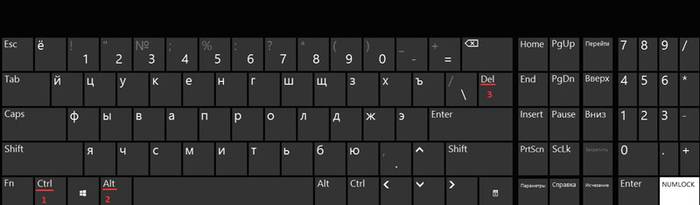
Рестарт системи здійснюється так:

Користувачам Windows Vista та 7 необхідно при появі діалогового вікна вибрати «Параметри завершення…» (розташовані в нижній правій частині діалогового вікна) та у запропонованому списку вибрати «Перезавантаження».

"Alt" + "F4"
Ви можете перезавантажити комп'ютер за допомогою поєднання «Alt+F4».
Щоб її виконати, цим способом, необхідно послідовно вчинити такі дії:
- спочатку потрібно натиснути комбінацію на клавіатурі;
- потім на екрані з'явиться невелике діалогове вікно під назвою "Завершення роботи Windows". Якщо при збої миша не відгукується на команди, за допомогою стрілок на клавіатурі «Вгору» або «Вниз» слід вибрати необхідний режим.
Win+C (для Windows 8/8.1)
Для тих користувачів, у яких інстальовано операційну систему Windows 8/8.1, перезавантажити комп'ютер за допомогою клавіатури можна комбінацією «Win+C».
Порядок дій включає:

Командний рядок
Перезавантажитись можна не лише за допомогою комбінацій клавіш, але й за допомогою командного рядка. Цей варіант підійде для власників операційних систем Windows XP/Vista/7/8 та 8.1.
Щоб здійснити рестарт системи через командний рядок, необхідно виконати ряд послідовних дій:
- Для початку потрібно викликати вікно командного рядка. Зробити це можна кількома шляхами;
- за допомогою комбінації Win+R потрібно відкрити вікно Виконати, де в порожньому полі необхідно вписати команду cmd;

- Другий метод підійде для користувачів операційних систем Windows 8/8.1. Поєднання клавіш «Win+X» дозволяє викликати контекстне меню, в якому потрібно вибрати пункт «Командний рядок (адміністратор)»;

- третє - необхідно зайти в меню "Пуск" і вибрати пункт "Стандартні". У списку знайти "Командний рядок".

- після того, як на екрані з'явилося вікно командного рядка, необхідно ввести наступні команди: shutdown -t 0 -r -f (-r - відповідає за рестарт системи -f - параметр відповідає за примусову зупинку всіх запущених процесів, команда "-t 0" відповідає за миттєве перезавантаження без закриття процесів);
- потім натисніть клавішу Enter для підтвердження вибору.
Другий варіант рестарту через командний рядок виглядає так:

Третій метод підійде виключно для операційної системи Windows XP:
- для початку необхідно викликати командний рядок;
- потім вписати команду "rundll32 user.exe, ExitWindowsExec 2" і натиснути на "Enter".
Видно: Як швидко вимкнути ПК
Як перезавантажити комп'ютер за допомогою клавіатури, якщо він завис
Перезавантажити ПК можна не лише за допомогою миші, але й за допомогою клавіатури.
У процесі роботи ПК може зависнути, наприклад, через нестачу пам'яті, у яких ресурсоємним додаткам просто нахопить оперативної пам'яті. Ще однією причиною зависання може бути системний збій, який відбувається через конфлікт драйверів, помилок у реєстрі або неправильне функціонування додатків.
Частково
У тому випадку, якщо ЕОМ завис лише частково (тобто деяке обладнання, наприклад мишка, відгукується на команди), виконати рестарт можна стандартними методами:
Через меню "Пуск":

"Ctrl+Alt+Del":
- необхідно набрати потрібну комбінацію на клавіатурі;
- потім з'явиться діалогове вікно, в якому внизу з правого боку потрібно вибрати "Параметри завершення роботи" і в меню, що випадає, клікнути "Перезавантаження".
"Alt+F4":
- для початку необхідно набрати комбінацію "Alt+F4";
- далі з'явиться вікно "Завершення роботи Windows";
- потім потрібно активувати режим «Перезавантаження».
Повністю
У тому випадку, якщо робота ЕОМ паралізована повністю, а мишка не слухається, необхідно використовувати радикальніші методи перезапуску завислого комп'ютера.
"Ctrl+Alt+Del":

Спосіб другий – натискання клавіші Reset на лицьовій стороні системного блоку. Цей спосіб найрадикальніший із усіх існуючих, оскільки тягне у себе повну втрату не збережених даних. Він буде актуальним лише в тому випадку, якщо комп'ютер завис повністю, а обладнання (клавіатура та миша) не відгукуються на команди.
У цій статті були розглянуті способи перезавантаження комп'ютера за допомогою клавіатури для кожної версії операційної системи Windows. Ці методи будуть корисні у випадках, якщо комп'ютер завис, а апаратне обладнання відмовило.
Кожному користувачеві потрібно знати, як можна перезавантажити ноутбук. Адже саме ця процедура часто потрібна при встановленні будь-якого софту, драйверів та нового програмного забезпечення. Крім того, в деяких випадках тільки перезавантаження допомагає впоратися з різними зависаннями системи і повернути працездатність пристрою. Тому ми розглянемо різні способи, як зробити рестарт ноутбука.
Напевно, найпростіший і водночас найпоширеніший спосіб перезавантаження ноутбука пов'язаний зі зверненням до меню «пуск». Тут як ви знаєте, є кілька кнопок, що дозволяють і вимкнути пристрій, і перевести його в режим сну, і, звичайно ж, перезавантажити. За допомогою меню "пуск" ви можете перезапустити будь-який ноутбук незалежно від його виробника - асус, тошиба, hp, lenovo, acer, самсунг та ін.

Однак у кожної операційної системи процедура перезавантаження дещо відрізняється:
Для windows 7 :
- Тачпадом або мишею запустіть пускове меню в нижньому лівому кутку.
- Клацніть по стрілці, яка знаходиться ліворуч від напису «Завершення роботи». Тим самим відкриється додаткове меню.
- Виберіть команду-рядок «перезавантаження» та клацніть по ній. Тепер ноутбук з ОС віндовс 7 має перезавантажитись.

Для w indows 8 все по-іншому, адже в інтерфейсі цієї ОС відсутнє звичне меню «пуск»:
- Насамперед швидко проводимо курсором миші по правій частині екрана зверху вниз. Виникає вертикальне меню. Воно якраз і забезпечує доступ до основних функцій.
- Рухаємо курсор до кнопки "параметри", яка зроблена у вигляді шестерні. Клікаємо по ній.
- Потім активуємо рядок "вимкнення".
- Вибираємо "перезавантаження".

Для ноутбука з windows 10 процедура перезапуску включає такі етапи:
- Знаходимо в лівому нижньому кутку іконку з пусковим меню та клацаємо по ній.
- З'явиться панель, на якій потрібно вибрати рядок завершення роботи.
- Тепер у спливаючому меню натискаємо кнопку «перезавантаження».

Зазвичай, процедура перезавантаження ноутбука з будь-якої ОС займає від сили 50-60 секунд. Але іноді може знадобитися і більше часу, якщо в списку програм, що автоматично запускаються, значаться «важкі» програми.
Звичайно, можна примусово перезавантажити ноутбук і за допомогою кнопки живлення. Однак, цей варіант перезапуску пристрою варто використовувати лише в крайніх випадках. Адже тут ноутбук просто вимкнеться, а повторним натисканням на кнопку живлення ви його увімкнете. При цьому все це є некоректним завершенням роботи, наслідками чого можуть бути різні серйозні системні помилки.

Тим більше, не рекомендується для перезавантаження вимикати ноутбук з мережі або висмикувати акумуляторну батарею.Така дія може призвести до ще більш глобальних проблем. Наприклад, виходом з ладу блоку живлення або жорсткого диска, а також низки контролерів на материнській платі.
Не завжди для того, щоб перезавантажити пристрій, потрібна миша. Можна обмежитись і можливостями клавіатури. Адже іноді через різні програмні збої або технічні неполадки у ноутбука може перестати працювати тачпад або миша.
Щоб здійснити перезавантаження за допомогою клавіатури, необхідно:
- Насамперед натиснути клавішу win. Вона розташована в лівій нижній частині клавіатури між ctrl та alt.
- Потім за допомогою стрілок «вгору-вниз-вправо-вліво» вибрати рядок завершення роботи або перезавантаження. Натиснути "введення".
- Однак часто деякі помилки призводять до того, що відкрити меню "Пуск" стає неможливим. Вихід один – запустити диспетчер завдань.
- Це робиться шляхом натискання клавіш ctrl+alt+delete. Або іншою комбінацією – ctrl + shift + e
- Залежно від ОС відкриється віконце або ціле меню, де можна вибрати пункт перезавантаження ноутбука. Наприклад, віндоус 7 він буде розташований в нижньому правому кутку (іконка червоного кольору).
- Натисніть клавішу alt і виберіть потрібну команду про перезавантаження за допомогою стрілок. Не забудьте та enter.

До речі, багато користувачів, які хочуть перезавантажити ноутбук Asus, стикаються з наступною проблемою. Вони часом не працює як тачпад, і миша. Справа в тому, що випадково можна натиснути поєднання кнопок Fn+F7. В результаті чого залишається лише кнопкове керування ноутбуком. Саме в подібних ситуаціях і виявляються корисними знання про те, як можна перезавантажити комп'ютер лише за допомогою клавіатури.
Як перезавантажити ноутбук, що «завис»?
Буває і так, що ноут не реагує на жодні команди користувача. Причини такого зависання різні - помилки в системі, важкі програми та програми, що грунтовно завантажують процесор, проблеми з «начинкою» (материнка, відеокарта, процесор та ін.).
Що ж робити у такому разі? Звичайно, потрібно перезавантажити ноутбук. Але як? Адже ні миша, ні тачпад не реагують, а вдаватися до некоректного завершення роботи пристрою не хочеться. Тоді радимо перезавантажити ноутбук за допомогою клавіатури. Про деякі популярні способи такого рестарту ми писали вище. Якщо не допомогли і вони, то спробуйте:
- Використовуйте командний рядок. Для цього натисніть Win+R. Відкриється вікно, де потрібно ввести shutdown/r (або shutdown -t 0 -r -f) і натиснути e Ця команда означає – негайно перезавантажити ноутбук.
- Для пристроїв з windows 10 є ще одна можливість здійснити перезавантаження ноуту, що завис, без мишки або тачпада. Натисніть клавіші win+x на клавіатурі. У результаті відкриється об'ємне меню, де можна вибрати рядок «перезавантаження».
- Також допомогти перезавантажити ноутбук, що завис, у безпечному режимі може і комбінація кнопок alt + f Натисніть і всі активні вікна відразу ж закриються. Причому повторне затискання клавіш alt + f4 може закрити вікно з ОС. Тим самим забезпечивши перезавантаження ноутбука.
- Для користувачів, у яких на ноутбуці встановлено ОС виндовс 8 (або 8.1), рестарт системи можна здійснити і за допомогою команди win+с.






